
0080.iPad操作進化
画像の加工
Windows パソコンにはファイル管理アプリエクスプローラがあり、そのアイコンはタスクバーにピン留めしてある。アイコンをクリックして開くと、ドキュメントやピクチャなどのフォルダがあって、それぞれのフォルダに文書や画像が保存してある。そして、このエクスプローラで画像を展開すると、フォトアプリで開いたことになり、フォトアプリでは写真や図のトリミングや傾きを変えることができる。
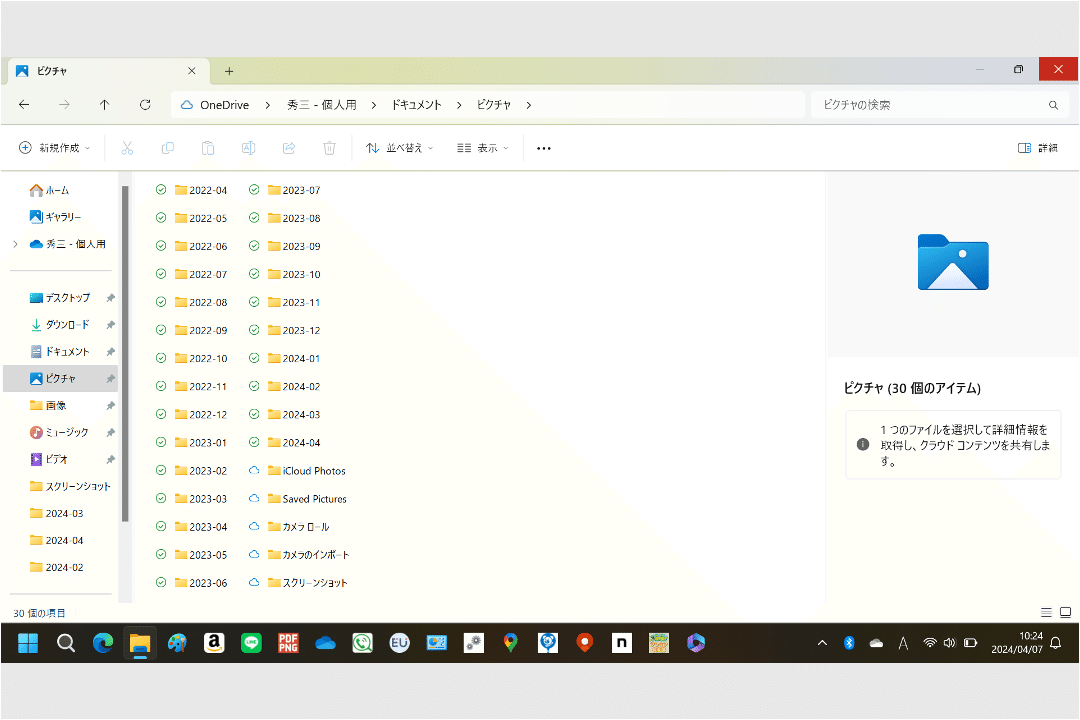
俺は、note の本文中に添付する画像は横縦比を3対2に統一したいので、フォトアプリで 3対2にトリミングしたり傾きの補正をしたりしている。それ以上の加工やテキストの挿入は PowerPoint で行う。
この便利なエクスプローラが、iPad Air にはない。なので、3対2のトリミングと傾き補正は写真アプリを使っていたが、その後、OneDrive の仕様がエクスプローラと同じなので、OneDrive にかえてみた。OneDrive のほうが写真アプリよりも使いやすい。そして、OneDrive アプリは、パソコン、スマートフォン、タブレットにインストールしてあり、iPhone13 mini で撮った写真は、OneDrive にアップロードされる。なので、3対2のトリミングと傾き補正は、おおもとの OneDrive を使って、iPad Air でやってしまったほうがスムースなのである。
それにしても、Windows パソコンなら、 PowerPoint で「図の書式設定」を使ったり、タッチパッドによるドラッグ操作で図の移動やサイズ変更などができるのに、iPad Air ではそれができない。画面のタッチ操作だと微妙な変更は難しい。それがまったく残念である。

テキスト入力
MacBook のことは知らないけど、やっぱり、iPad よりも Windows パソコンだよなあと思ってしまう。とはいえ、タイピングに関しては、Magic Keyboard 装着の iPad Air 第5世代は悪くない。慣れてしまうと、LAVIE Direct PM のキーボードが大き過ぎるくらいである。
たったいま気づいたことがある。テキスト入力中に、文中の任意の場所に丸いポインタを合わせてトラックパッドをクリックすると、点滅カーソルが出現する。そのカーソルにポインタを合わせたまま再度クリックすると、ペースト、選択などのテキスト編集メニューが出る。そして、選択をクリックすると、ハンドル付きの2つのカーソルが現れ勝手に範囲選択をしている。トラックパッドでハンドルをドラッグすることで範囲選択を広げたり狭めたりできる。これはテキスト入力において大いに助かる。画像の加工と同じで、コピー&ペーストなどが、トラックパッド無しだと画面でのタッチ操作しかなく、作業しづらい。だから、これに気づけて良かった。iPad Air 第5世代に、Magic Keyboard を装着して良かった。

まだ、この先も iPad 操作の進化はある。
柳 秀三
この記事が気に入ったらサポートをしてみませんか?
